آیا میدانید که چرا فرمول ها در اکسل بعضی وقت ها اجرا نمیشود. ما در این آموزش رایگان اکسل برای شما 3 دلیل اصلی برای اجرا نشدن فرمول در اکسل آموزش خواهید داد.
آیا تا به حال هنگام استفاده از اکسل احساس پریشانی کرده اید ، فرمول هایی را در صفحه گسترده خود تایپ می کنید و فرمول ها محاسبه نمی شوند ؟؟؟ یا آنها بیشتر از یک فرمول یک جمله را محاسبه نمی کنند و به نظر می رسند؟ دلایل مختلفی می تواند داشته باشد که فرمول های Excel شما محاسبه نمی شود.
3 دلیل برای اینکه فرمول های اکسل شما کار نمی کنند
1. فرمول های شما محاسبه نمی شوند زیرا به صورت متن قالب بندی می شوند
یکی از رایج ترین دلایل عدم کارایی فرمول های Excel ، قالب بندی استفاده شده است.
جایی که فرمول به جای نتیجه نمایش داده می شود ، سلول ها قبل از تایپ فرمول ، به صورت Text قالب بندی می شوند.
بعد از تایپ فرمول به صورت متنی قالب بندی شد. به عبارت دیگر ، فرمول مورد استفاده قرار می گرفت ، اما وقتی قالب بندی به Text تغییر یافت ، دیگر کار نکرد.
بر طرف کردن مشکل شماره 1 اجرا نشدن فرمول در اکسل
اولین کاری که باید انجام دهید این است که سلول ها را به یک قالب عددی اصلاح کنید.
برای اصلاح مجدد آنها نیاز دارید این مراحل را طی کنید در برگه Home ، به منوی کشویی در قسمت Number بروید و یکی از قالب های شماره را انتخاب کنید. این می تواند General, Number, Accounting و غیره باشد.
در تصویر زیر هم مشخص می باشید
روش 2 بر طرف کردن اجرا نشد فرمول در اکسل Show Formulas
اگر صفحه اکسل خود را باز کنید و همه فرمول های خود را به جای نتیجه آنها مشاهده کنید ، ممکن است شیت شما روی Show Formulas تنظیم شده باشد. این امکان وجود دارد که شیت با این تنظیم همچنان در محل ذخیره شده باشد.
برای برطرف کردن این منظور مراحل زیرا با دقت دنبال نمایید
سر برگ Formulas کلیک کنید تا زیر مجمعه Formula Auditing section باز شود و سپس روی گزینه Show Formulas کلیک کنید در تصویر زیر هم مشخص می باشید
روش 3 مشکل محاسبه خودکار در اکسل
این مورد را به صورت کامل همراه با فیلم آموزش برای شما عزیزان آماده کردم
می توانید از لینک زیر وارد بشوید بصورت رایگان یاد بگیرید

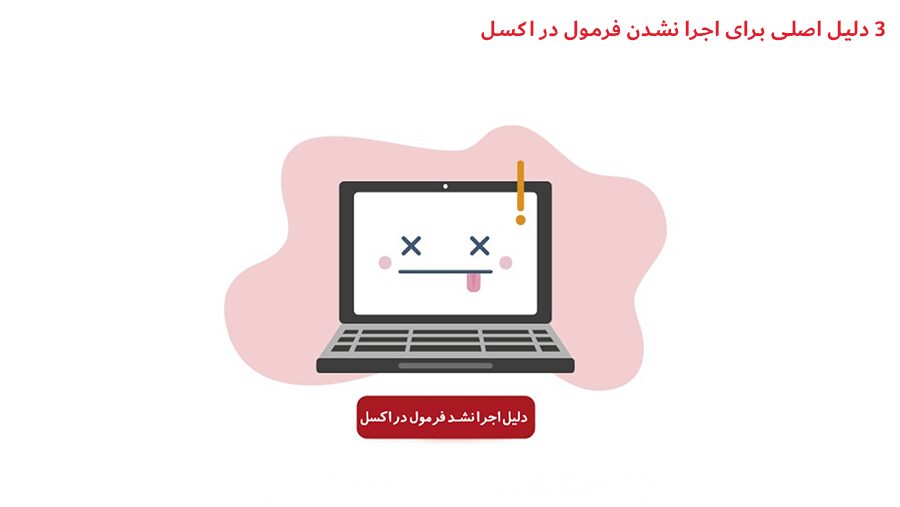
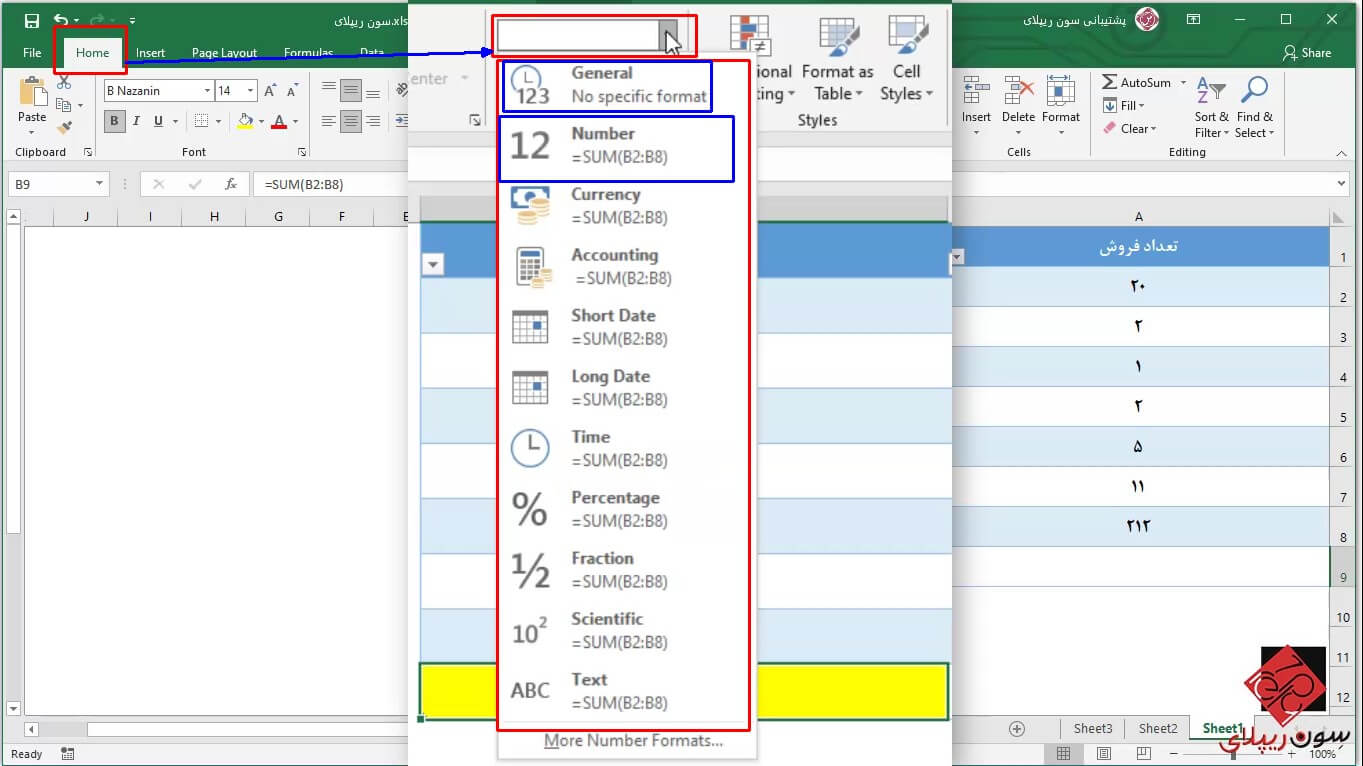
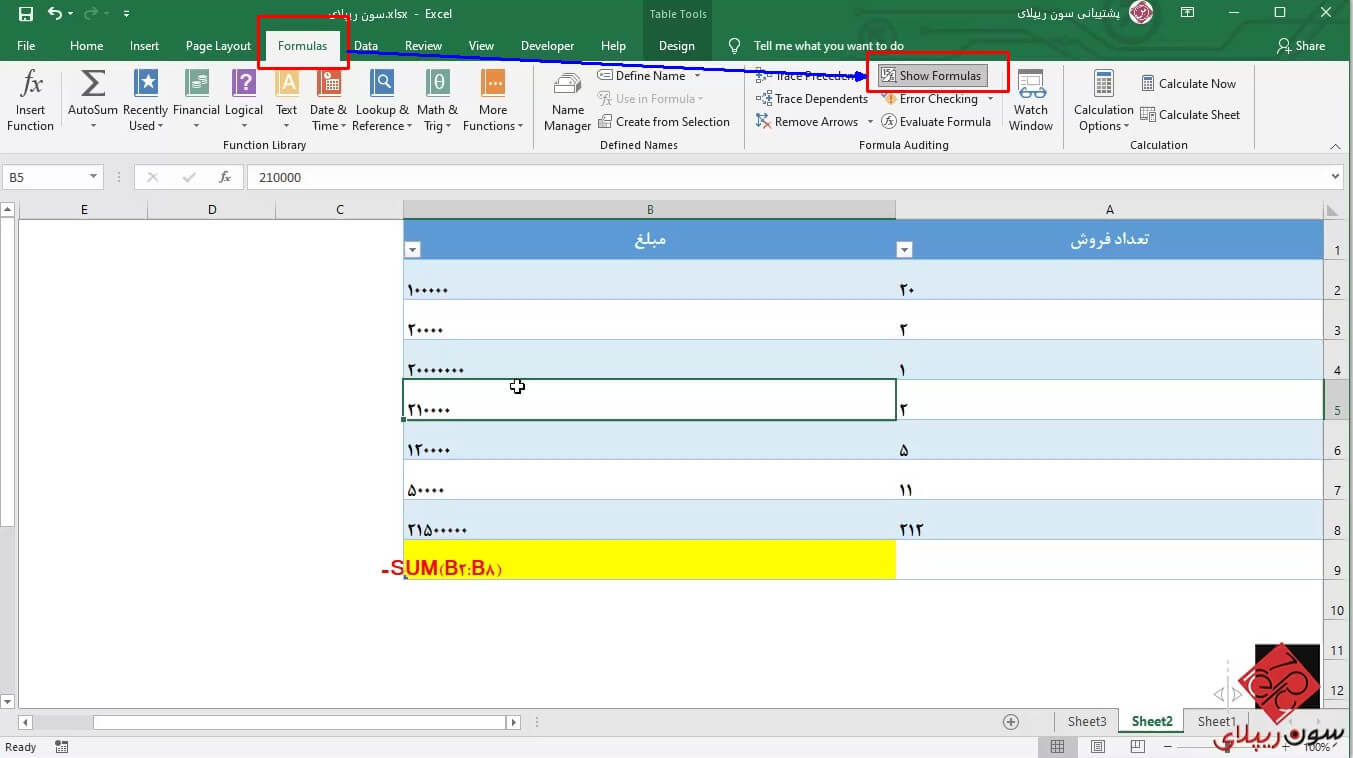



سلام.یک مشکلی در ضرب وجود داره وقتی دوتا سلول رو ضرب میکنم جواب درست رو بهم نشون میده ولی وقتی کپی میکنم به بقیه سلول ها جواب ضرب سلول ها اشتبا نشون میده مشکل کجاس
از این دو مورد کدام فرمول محسوب میشود!؟
5+7=
و
Sum(a1+a6)
با سلام
من برای نشان دادن درصد پیشرفت کار از تابع rept استفاده میکنم ولی ارور مید8 فرمول به شکل زیر :
=REPT(“|”;b4)